
Αυτό το πλαίσιο δημιουργήθηκε με την προσθήκη ενός περιγράμματος σελίδας στο Word 2013.
Πίστωση εικόνας: Στιγμιότυπο οθόνης ευγενική προσφορά της Microsoft.
Στο Microsoft Word, μπορείτε να προσθέσετε ένα πολύχρωμο πλαίσιο σε οποιαδήποτε εικόνα προσαρμόζοντας ένα περίγραμμα εικόνας. Εάν ο στόχος σας είναι να εκτυπώσετε τη φωτογραφία, χρησιμοποιήστε ένα περίγραμμα σελίδας. Τα περιγράμματα σελίδων έχουν πολλές περισσότερες επιλογές από τα περιγράμματα εικόνας, ώστε να μπορείτε να δημιουργήσετε ένα πλαίσιο που ταιριάζει καλύτερα στην εικόνα σας.
Προσθήκη πλαισίων σε ένθετες εικόνες
Βήμα 1

Εισαγάγετε μια εικόνα στο έγγραφο.
Πίστωση εικόνας: Στιγμιότυπο οθόνης ευγενική προσφορά της Microsoft.
Τοποθετήστε τον κέρσορα στο σημείο που θέλετε να εμφανίζεται η εικόνα σε ένα έγγραφο του Word. Κάντε κλικ στο Εισάγετε καρτέλα και επιλέξτε Εικόνες για να προσθέσετε μια εικόνα από τον υπολογιστή σας. Για να βρείτε μια εικόνα στο διαδίκτυο, κάντε κλικ Online Εικόνες και εισαγάγετε μια λέξη-κλειδί χρησιμοποιώντας την αναζήτηση εικόνων του Bing.
Το βίντεο της ημέρας
Βήμα 2
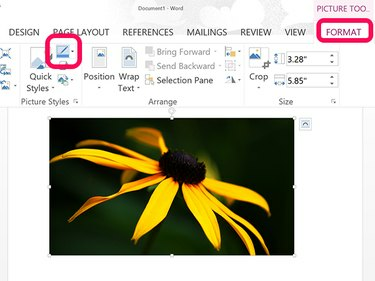
Κάντε κλικ στο εικονίδιο Περιγράμματα κάτω από την καρτέλα Μορφή Εργαλείων εικόνας.
Πίστωση εικόνας: Στιγμιότυπο οθόνης ευγενική προσφορά της Microsoft.
Αλλάξτε το μέγεθος της εικόνας όπως απαιτείται, σύροντας μια γωνία. Κάντε κλικ στα Εργαλεία εικόνας Μορφοποίηση καρτέλας και μετά κάντε κλικ στο σύνορα εικονίδιο στην ομάδα Στυλ εικόνας της κορδέλας.
Βήμα 3

Κάντε κλικ στην επιλογή Περισσότερες γραμμές για να ανοίξετε το μενού Μορφοποίηση εικόνας.
Πίστωση εικόνας: Στιγμιότυπο οθόνης ευγενική προσφορά της Microsoft.
Επιλέξτε ένα χρώμα για το πλαίσιο και κάντε κλικ Βάρος. Ενώ μπορείτε να επιλέξετε ένα πλάτος πλαισίου εδώ, το παχύτερο διαθέσιμο είναι μόνο 6 pt. Κάντε κλικ Περισσότερες γραμμές για να ανοίξετε το μενού Μορφοποίηση εικόνας, το οποίο σας δίνει περισσότερες επιλογές.
Βήμα 4

Επιλέξτε ένα πλάτος για το πλαίσιο.
Πίστωση εικόνας: Στιγμιότυπο οθόνης ευγενική προσφορά της Microsoft.
Κάντε κλικ στο Πλάτος μενού και ορίστε το πάχος του πλαισίου. Σημειώστε ότι μπορείτε επίσης να αλλάξετε το χρώμα και το στυλ γραμμής. Μπορείτε να επιλέξετε ένα πλαίσιο με κλίση, να κάνετε το πλαίσιο ημιδιαφανές και να αλλάξετε το στυλ των γωνιών χρησιμοποιώντας το Τύπος καπακιού και Τύπος συμμετοχής μενού.
Προσθήκη πλαισίων σε πλήρεις σελίδες
Βήμα 1
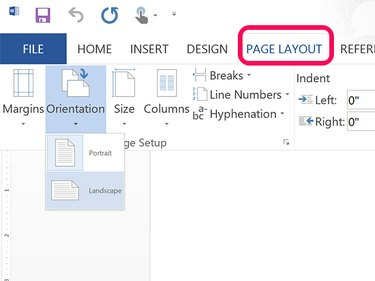
Αλλάξτε τον προσανατολισμό σε Οριζόντιο, εάν χρειάζεται για την εικόνα σας,
Πίστωση εικόνας: Η εικόνα είναι ευγενική προσφορά της Microsoft.
Ανοίξτε ένα νέο κενό έγγραφο του Word. Κάντε κλικ στο Διάταξη σελίδας καρτέλα για να ορίσετε τον προσανατολισμό της σελίδας, ορίστε τα περιθώρια και προσαρμόστε το μέγεθος της σελίδας όπως απαιτείται. Εάν η φωτογραφία που θέλετε να πλαισιώσετε είναι πιο φαρδιά από την ψηλή, για παράδειγμα, αλλάξτε τον προσανατολισμό σε Τοπίο.
Βήμα 2
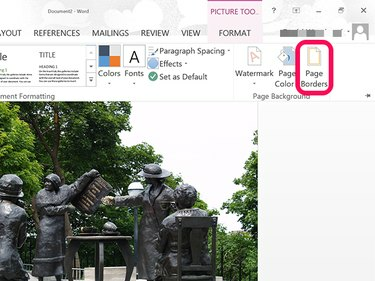
Κάντε κλικ στα Περιγράμματα σελίδας μετά την εισαγωγή της εικόνας σας.
Πίστωση εικόνας: Στιγμιότυπο οθόνης ευγενική προσφορά της Microsoft.
Κάντε κλικ στο Μενού Εισαγωγή*, επιλέξτε Εικόνα και επιλέξτε μια φωτογραφία. Σύρετε τη γωνία της εικόνας για να γεμίσετε ολόκληρη τη σελίδα. Εάν η εικόνα δεν ταιριάζει πολύ, επιστρέψτε στο Σχέδιο καρτέλα και προσαρμόστε το μέγεθος της σελίδας. Κάντε κλικ στα Εργαλεία εικόνας» Μορφή μενού και επιλέξτε Περιγράμματα σελίδας.**
Βήμα 3
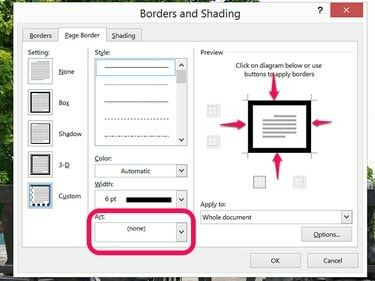
Καθορίστε ένα στυλ πλαισίου.
Πίστωση εικόνας: Στιγμιότυπο οθόνης ευγενική προσφορά της Microsoft.
Κάντε κλικ και στις τέσσερις πλευρές της μικρογραφίας Προεπισκόπησης για να δημιουργήσετε ένα πλαίσιο γύρω από τη σελίδα. Κάντε κύλιση στο Τέχνη μενού για να δείτε τις δεκάδες επιλογές πλαισίων που περιλαμβάνονται στο Word. Αυτά περιλαμβάνουν τα πάντα, από διαφορετικά στυλ γραμμής έως λουλούδια, εάν δεν βλέπετε κάτι που σας αρέσει χρησιμοποιώντας τις επιλογές Στυλ, Χρώμα και Πλάτος.
Υπόδειξη
Εάν θέλετε ένα δημιουργικό πλαίσιο για μια φωτογραφία ενσωματωμένη σε ένα έγγραφο, δοκιμάστε να χρησιμοποιήσετε ένα στιγμιότυπο οθόνης μιας φωτογραφίας με διακοσμητικό περίγραμμα σελίδας. Αναπτύξτε τη φωτογραφία ώστε να γεμίσει μια σελίδα στο νέο έγγραφο του Word και προσθέστε ένα περίγραμμα. Πατήστε "Fn-Windows-Space" στα Windows 8.1 για να τραβήξετε ένα στιγμιότυπο οθόνης. Στη συνέχεια, μπορείτε να εισαγάγετε το στιγμιότυπο οθόνης σε ένα έγγραφο, να το περικόψετε και να αλλάξετε το μέγεθός του για το έγγραφό σας. Ο φάκελος Στιγμιότυπο οθόνης βρίσκεται στο φάκελο Εικόνες.




